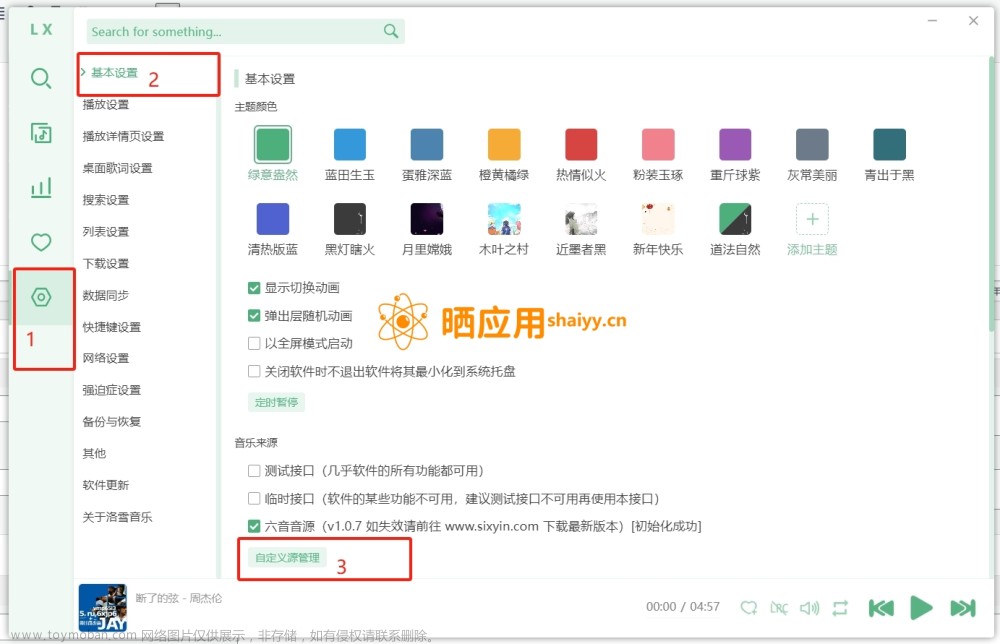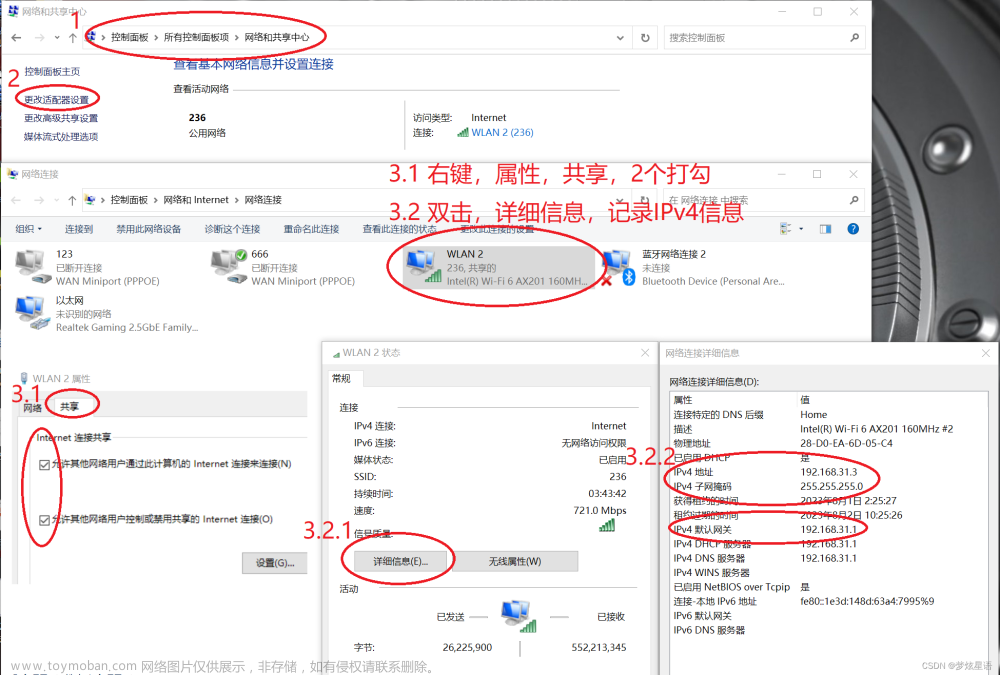1.前言
老的小米笔记本淘汰了,装一下linux系统玩一下。
- 使用工具如下:
- 一台小米笔记本pro15.6
- 一个惠普32G U盘
- 一个台式机用于下载镜像等资源
2.下载Ubuntu桌面版
cn.ubuntu.com/download/de…
这里我下载的是 22.04.3 LTS

3.下载烧录工具,写入u盘
3.1下载烧录工具
- 这里使用烧录工具是UltralSO

下载地址如下: www.cn.ultraiso.net/
下载免费版即可: 
- 此外推荐下载图吧工具箱
图吧工具箱中的其他工具中也有UltralSO,

www.tbtool.cn/
 此外图吧工具箱,主要用来验新机和硬盘,我新买的笔记本就是用这个验机的,完美下车。
此外图吧工具箱,主要用来验新机和硬盘,我新买的笔记本就是用这个验机的,完美下车。
屏幕测试工具:

硬盘测试工具:

3.2使用烧录工具和U盘制作装机U盘
- 1.打开烧录工具Ultra

- 2.导入下载好的Ubuntu系统文件
选择左上角的文件选项,选择打开 
选择下载好的Ubuntu系统文件打开  打开成功如下:
打开成功如下:

- 3.插入U盘制作系统U盘
记得先插入盘,注意制作系统盘会把U盘格式化,建议先备份U盘中的原来的文件。
插入U盘后
点击上方启动项中的写入硬盘映像:

他会自动选择我们的U盘,如果没有选中U盘,需要手动选择一下,接下来直接选择写入:

接下来会提示清空U盘所有内容,所以有重要文件一定要备份(其实u盘只是一个传输工具,不能用来长期存储数据):
选择是

接下来等待系统映像写入成功即可:
 、
、
刻录成功:

4.使用U盘装机
4.1.确认需要装入linux系统的电脑关机时插入U盘
4.2.开机后进入启动管理器设置boot manager
查询自己笔记本电脑品牌型号的进入boot manager的快捷键
我的是小米笔记本pro15.6,进入快捷键为F12

开机后,屏幕亮起显示品牌logo,马上点击F12进入如下界面:
其中在EFI Boot Devices 下有两个选项:
第一个是我们插入的U盘
第二个是原来的Windows系统盘
(根据实际情况分辨)
选择第一个U盘Enter键进入

4.3安装Ubuntu系统
- 选择U盘后进入如下界面
选择第一项enter键进入

- 选择语言后,点击安装Ubuntu系统

- 选择更新设置后,点击继续
这里我选择最小安装和取消安转时更新,为了安装快一点
(实际根据个人需求选择)

- 选择时区
我这里是UTC+8时区
(实际根据个人情况选择)

- 安装类型 非常重要!!!!!!!!!!!!!!!!!!
1.保留原有系统,建立双系统选择第二第四选项
2.清除原有系统,建立单系统笔记本,选择第三个选项
这里我这个笔记本电脑打算只用Ubuntu系统了,
所以选择第三个选项,清除整个磁盘并安装Ubuntu (注意先把重要文件备份到网盘上,或转移到另一台电脑)

- 等待安装

5.装机成功和总结
5.1装机成功
接下来重启即可使用

5.2总结
- 为什么要装Linux单系统,不用双系统或者虚拟机?
使用linux双系统或者虚拟机总是用着卡,使用也不是很方便,正好这个电脑淘汰了,转个单系统
- linux系统很多为什么选择Ubuntu?
因为Ubuntu生态比较好,用的人也最多,出了问题也方便找到解决方法
- 还会出linux其他教程吗?
会的,在linux系统使用中会有不少问题可以记录。
--------------------------接下来是推荐软件环节,都是上面用到的软件-----------------------------------
1.图吧工具箱
www.tbtool.cn/
验机软件,诸位可能不会陌生,图拉丁吧,老垃圾佬了
2.UltraSO
www.cn.ultraiso.net/
硬盘刻录工具
3.snipaste
zh.snipaste.com/
截图工具,可以写备注,标箭头,钉在桌面上做对比
这里给大家分享一份Python全套学习资料,包括学习路线、软件、源码、视频、面试题等等,都是我自己学习时整理的,希望可以对正在学习或者想要学习Python的朋友有帮助!
CSDN大礼包:全网最全《全套Python学习资料》免费分享🎁
😝有需要的小伙伴,可以点击下方链接免费领取或者V扫描下方二维码免费领取🆓
👉CSDN大礼包🎁:全网最全《Python学习资料》免费分享(安全链接,放心点击)👈文章来源:https://www.toymoban.com/news/detail-753637.html
 style=“margin: auto” />
style=“margin: auto” />
1️⃣零基础入门
① 学习路线
对于从来没有接触过Python的同学,我们帮你准备了详细的学习成长路线图。可以说是最科学最系统的学习路线,你可以按照上面的知识点去找对应的学习资源,保证自己学得较为全面。
② 路线对应学习视频
还有很多适合0基础入门的学习视频,有了这些视频,轻轻松松上手Python~
③练习题
每节视频课后,都有对应的练习题哦,可以检验学习成果哈哈!
因篇幅有限,仅展示部分资料
2️⃣国内外Python书籍、文档
① 文档和书籍资料

3️⃣Python工具包+项目源码合集
①Python工具包
学习Python常用的开发软件都在这里了!每个都有详细的安装教程,保证你可以安装成功哦!
②Python实战案例
光学理论是没用的,要学会跟着一起敲代码,动手实操,才能将自己的所学运用到实际当中去,这时候可以搞点实战案例来学习。100+实战案例源码等你来拿!
③Python小游戏源码
如果觉得上面的实战案例有点枯燥,可以试试自己用Python编写小游戏,让你的学习过程中增添一点趣味!
4️⃣Python面试题
我们学会了Python之后,有了技能就可以出去找工作啦!下面这些面试题是都来自阿里、腾讯、字节等一线互联网大厂,并且有阿里大佬给出了权威的解答,刷完这一套面试资料相信大家都能找到满意的工作。

5️⃣Python兼职渠道
而且学会Python以后,还可以在各大兼职平台接单赚钱,各种兼职渠道+兼职注意事项+如何和客户沟通,我都整理成文档了。

上述所有资料 ⚡️ ,朋友们如果有需要 📦《全套Python学习资料》的,可以扫描下方二维码免费领取 🆓
😝有需要的小伙伴,可以点击下方链接免费领取或者V扫描下方二维码免费领取🆓
👉CSDN大礼包🎁:全网最全《Python学习资料》免费分享(安全链接,放心点击)👈
 文章来源地址https://www.toymoban.com/news/detail-753637.html
文章来源地址https://www.toymoban.com/news/detail-753637.html
到了这里,关于(详细教程)笔记本电脑安装Ubuntu系统的文章就介绍完了。如果您还想了解更多内容,请在右上角搜索TOY模板网以前的文章或继续浏览下面的相关文章,希望大家以后多多支持TOY模板网!